Canon PowerShot SX280 HS Blue – страница 3
Инструкция к Цифровому Фотоаппарату Canon PowerShot SX280 HS Blue
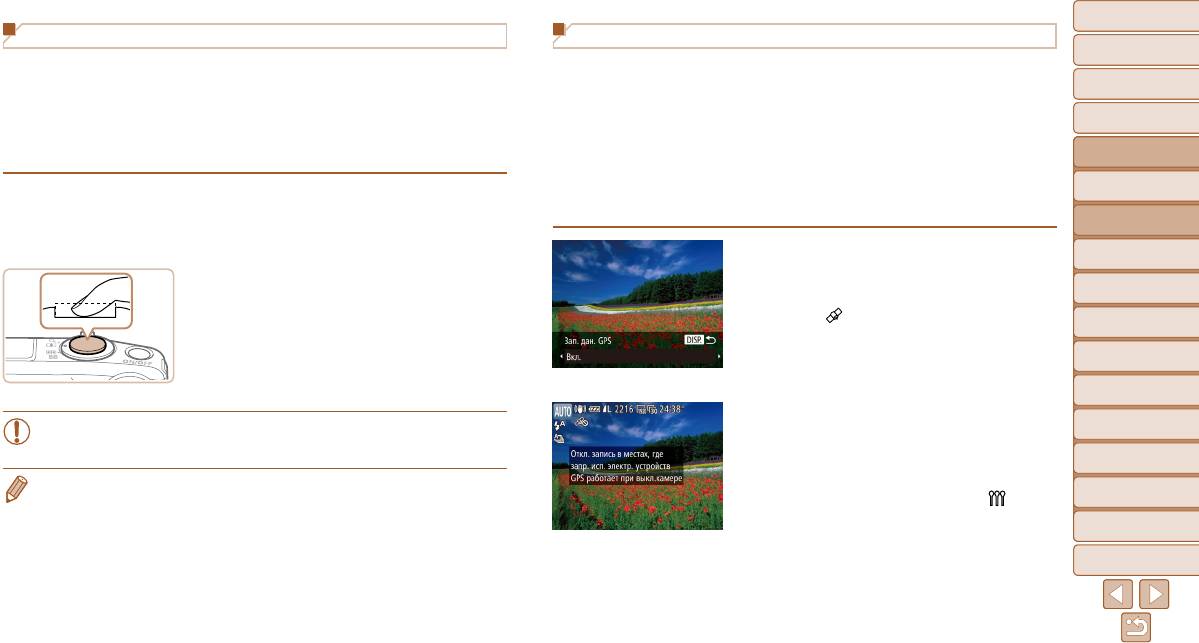
Обложка
Обложка
Геопривязка изображений во время съемки
Запись данных о местоположении камеры
Предварительные замечания
Предварительные замечания
и юридическая информация
и юридическая информация
Для снимаемых фотографий и видеофильмов можно производить геопривязку, авто ма-
Можно следить за маршрутом перемещения камеры с помощью информации о место-
Содержание:
Содержание:
тически добавляя сведения о долготе, широте и высоте над уровнем моря. Записанную
положении, полученной на основе сигналов спутников GPS в течение некоторого периода
основные операции
основные операции
информацию о местоположении можно просматривать в камере (=
103). Используя
времени. Ежедневные данные о местоположении и времени записываются в файл,
Основные операции
Основные операции
программное обеспечение
(=
2 1 ), можно также просматривать местоположения на
отдельно от данных изображений. Файлы журнала можно просматривать в камере
карте, при этом рядом с ними отображаются соответствующие фотографии и видео-
(=
4 3 ), а с помощью программного обеспечения (=
2 1 ) файлы журнала позволяют
Руководство по
Руководство по
фильмы.
отслеживать на карте маршрут перемещения камеры.
расширенным операциям
расширенным операциям
Обратите внимание, что запись данных GPS сокращает срок работы от аккумулятора,
Основные
Основные
1 Включите функцию GPS.
1
1
так как энергия расходуется даже при выключенной камере. Заряжайте аккумулятор
сведения о камере
сведения о камере
Произведите настройку в соответствии
по мере необходимости или носите с собой запасной заряженный аккумулятор.
Использование
Использование
2
2
функции GPS
функции GPS
с шагами 1 – 2 из раздела «Использование
Автоматический/гибридный
Автоматический/гибридный
функции GPS» (=
4 0 ).
1 Выполните настройку.
3
3
автоматический режим
автоматический режим
В соответствии с шагом 1 (=
4 0 ) раздела
2 Произведите съемку.
Другие режимы
Другие режимы
«Использование функции GPS» выберите
4
4
съемки
съемки
Теперь снимаемые фотографии и видеофильмы
значок [ ], нажмите кнопку <l>, затем
привязываются к местности, и информацию
5
5
Режим P
Режим P
выберите значение [Вкл.] (с помощью кнопок
о местоположении можно просматривать, как
<q><r> или диска <5>).
Режимы Tv, Av и M
описано в разделе «Отображение информации
6
6
Режимы Tv, Av и M
Чтобы восстановить исходную настройку, повто-
GPS» (=
103).
Режим
Режим
рите эту операцию, но выберите значение [Выкл.].
7
7
воспроизведения
воспроизведения
2 Завершите процесс настройки.
• Помимо геопривязки снимков, можно также помечать фотографии с указанием
8
8
Функции Wi-Fi
Функции Wi-Fi
При нажатии кнопки <m> отображается сооб-
даты и времени съемки (=
103) в формате UTC (=
4 4 ).
щение о функции записи данных. Обязательно
9
9
Меню настройки
Меню настройки
прочитайте это сообщение.
• В геопривязке указывается начальное местоположение камеры, а также дата и время
съемки, полученные в момент начала съемки видеофильма.
Отображаемый со снимками значок [ ] пока зы-
10
10
Принадлежности
Принадлежности
• Для видеофильмов, снятых в режиме «Подборка видео» (=
4 9 ), в геопривязке указы-
вает состояние приема сигналов GPS в момент
11
11
Приложение
Приложение
вается начальное местоположение камеры, а также дата и время съемки, полученные
съемки (=
4 0 ).
для первого видеофильма, снятого в соответствующий день.
Включается функция записи данных, и в камере
Алфавитный указатель
Алфавитный указатель
регистрируются сведения о дате, времени и место
-
положении на основе сигналов, полученных
со спутников GPS.
Функция записи данных продолжает работать
даже при выключенной камере.
41
41
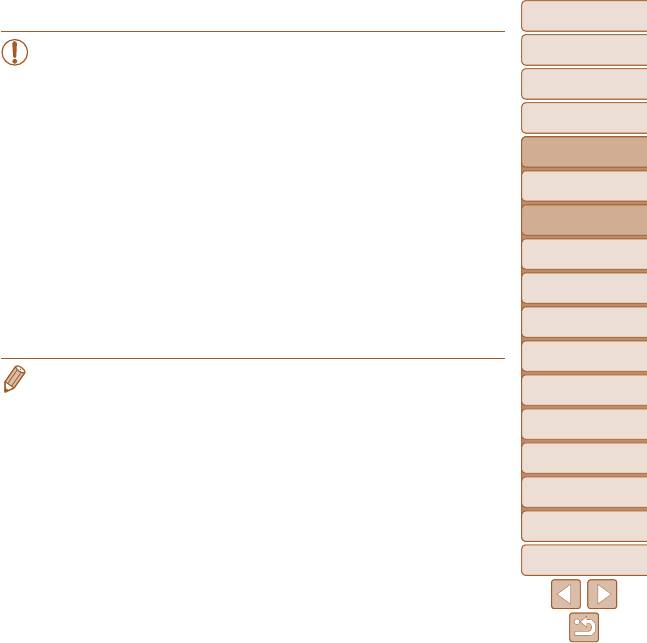
Обложка
Обложка
3 Сохраните файлы журнала GPS
•
Если извлечь аккумулятор после шага 3, функция записи данных будет отключена.
Предварительные замечания
Предварительные замечания
на карту памяти.
и юридическая информация
и юридическая информация
Чтобы после установки аккумулятора на место снова включить функцию записи
При выключении камеры отображается сооб-
Содержание:
Содержание:
данных, включите и выключите камеру.
щение о функции записи данных. Сведения
основные операции
основные операции
• Если язычок защиты от записи на карте памяти находится в положении блоки-
о местоположении, дата и время сохраняются
ровки, сохранение файлов журнала GPS невозможно. Убедитесь, что язычок
Основные операции
Основные операции
на карте памяти. Эти сведения не сохраняются
находится в разблокированном положении.
Руководство по
Руководство по
в камере.
• Сведения о местоположении, дата и время сохраняются на карту памяти при
расширенным операциям
расширенным операциям
Сведения о местоположении, дата и время
выключении камеры или при отображении файлов журналов (=
4 3 ). По этой
Основные
Основные
сохраняются на карту памяти при выполнении
причине если камера выключена и требуется извлечь карту памяти при рабо-
1
1
сведения о камере
сведения о камере
любой из следующих операций.
тающей функции записи данных, перед извлечением карты памяти включите
Использование
Использование
камеру, затем снова выключите ее.
2
2
- Отображение файлов журнала.
функции GPS
функции GPS
• При использовании функции записи данных соблюдайте осторожность, пере-
- Отображение экрана настройки даты и времени.
Автоматический/гибридный
Автоматический/гибридный
3
3
давая камеру другим лицам, так как дата, время и сведения о местоположении
автоматический режим
автоматический режим
- Отображение экрана настройки часового пояса.
остаются в камере до тех пор, пока они не будут записаны на карту памяти
Другие режимы
Другие режимы
Если камера выключена и требуется извлечь
4
4
съемки
съемки
(даже если аккумулятор разряжен).
карту памяти при работающей функции записи
• Будьте внимательны при форматировании карт памяти (=
152), так как при
5
5
Режим P
Режим P
данных, перед извлечением карты памяти
форматировании файл журнала GPS также будет удален.
включите камеру, затем снова выключите ее.
6
6
Режимы Tv, Av и M
Режимы Tv, Av и M
• Параметры функции записи данных можно также настроить в меню n (=
150).
Режим
Режим
7
7
воспроизведения
воспроизведения
8
8
Функции Wi-Fi
Функции Wi-Fi
9
9
Меню настройки
Меню настройки
10
10
Принадлежности
Принадлежности
11
11
Приложение
Приложение
Алфавитный указатель
Алфавитный указатель
42
42
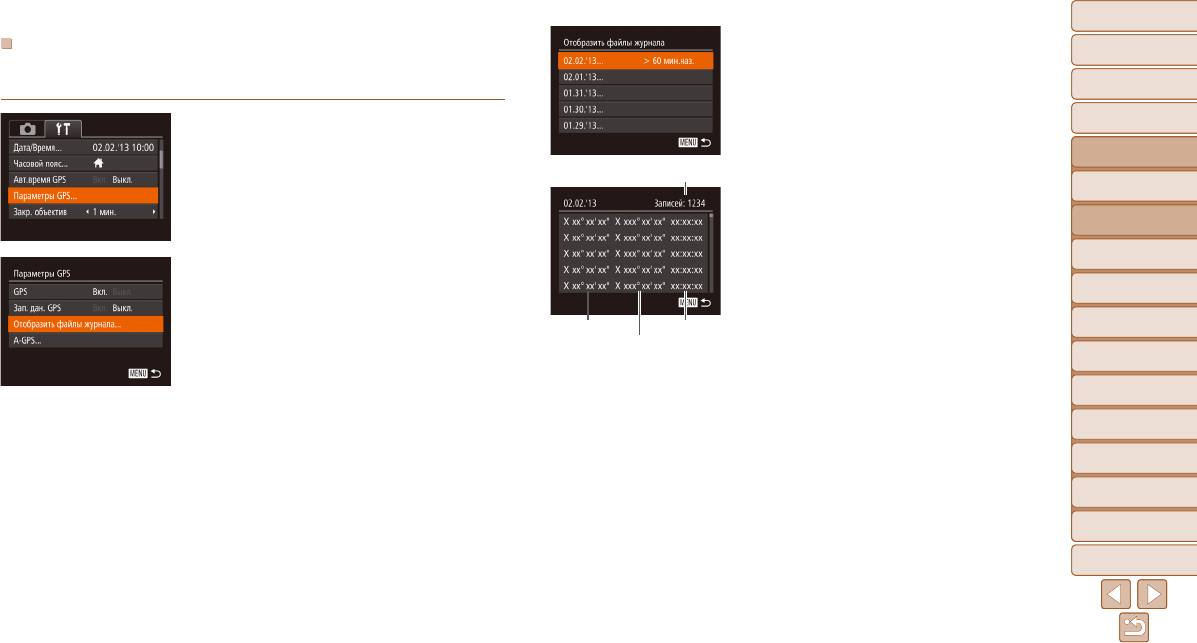
Обложка
Обложка
3
Выберите файл журнала для просмотра
Предварительные замечания
Предварительные замечания
Проверка файлов журналов GPS
и юридическая информация
и юридическая информация
Справа от текущей даты отображается время,
Можно проверить файлы журналов GPS, сохраненные на установленную в камеру
Содержание:
Содержание:
карту памяти.
прошедшее с момента записи последних
основные операции
основные операции
сведений о местоположении.
Выберите требуемое время и нажмите кнопку
Основные операции
Основные операции
1 Откройте экран [Параметры GPS].
<m>. Отображаются записанные широта, долгота,
Руководство по
Руководство по
Нажмите кнопку <n>, выберите пункт
время и количество полученных отсчетов для
расширенным операциям
расширенным операциям
[Параметры GPS] на вкладке [3], затем
Число записанных отсчетов
этой даты.
Основные
Основные
нажмите кнопку <m> (=
3 5 ).
1
1
сведения о камере
сведения о камере
Для возврата на экран [Параметры GPS] дважды
Использование
Использование
нажмите кнопку <n>. При повторном
2
2
функции GPS
функции GPS
нажатии кнопки <n> отображается сооб ще-
Автоматический/гибридный
Автоматический/гибридный
ние о функциях GPS и записи данных. Прочитав
3
3
автоматический режим
автоматический режим
2 Откройте экран [Отобразить файлы
сообщение, нажмите кнопку <m>.
Другие режимы
Другие режимы
журнала].
4
4
съемки
съемки
Выберите пункт [Отобразить файлы журнала],
Широта
Время
5
5
Режим P
Режим P
затем нажмите кнопку <m> (=
3 5 ).
Долгота
6
6
Режимы Tv, Av и M
Режимы Tv, Av и M
Режим
Режим
7
7
воспроизведения
воспроизведения
8
8
Функции Wi-Fi
Функции Wi-Fi
9
9
Меню настройки
Меню настройки
10
10
Принадлежности
Принадлежности
11
11
Приложение
Приложение
Алфавитный указатель
Алфавитный указатель
43
43
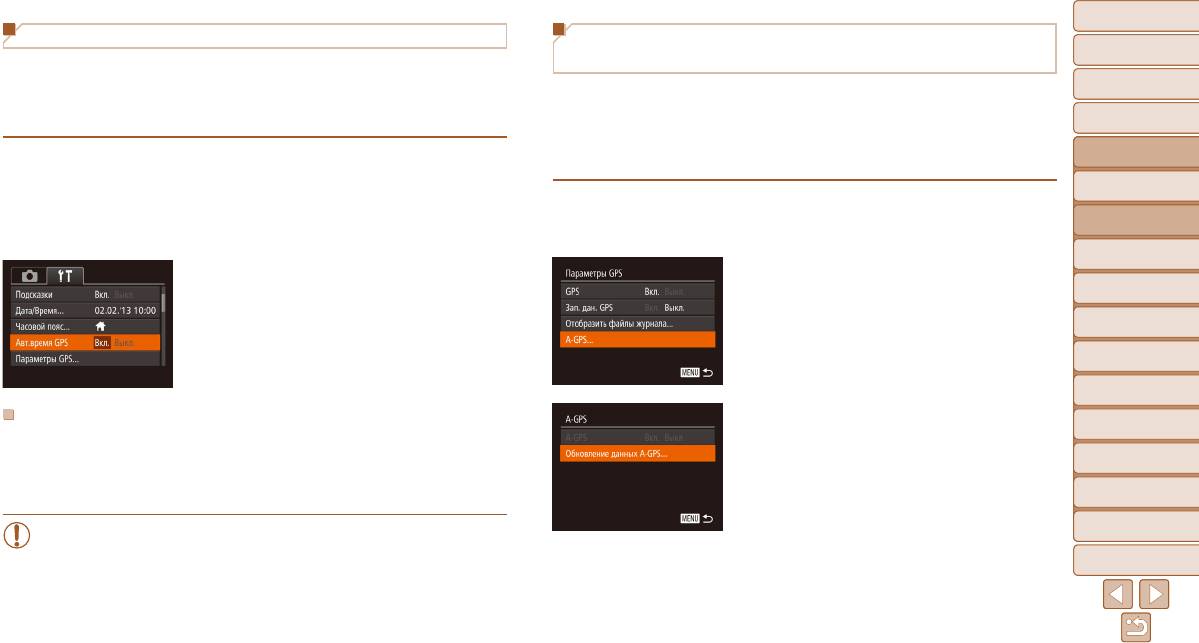
Обложка
Обложка
Автоматическое обновление даты и времени
Уменьшение времени, необходимого для приема
Предварительные замечания
Предварительные замечания
и юридическая информация
и юридическая информация
сигнала GPS
Можно задать автоматическое обновление даты и времени для настроенного часового
Содержание:
Содержание:
пояса (=
1 6 , 150) при приеме камерой сигналов GPS.
Время, необходимое для приема сигнала GPS, можно сократить, сохранив вспомо га-
основные операции
основные операции
В данных снимков указываются обновленные дата и время (=
4 1 , в формате UTC),
тель ные данные GPS (A-GPS) (информация о положении спутников GPS) на карту памяти.
Основные операции
Основные операции
наряду с информацией о местоположении (=
103).
Для получения данных A-GPS требуется подключение Wi-Fi с настроенными парамет-
рами (=
122).
Руководство по
Руководство по
расширенным операциям
расширенным операциям
1 Установите для параметра [GPS]
Так как срок действия данных A-GPS ограничен, их необходимо регулярно обновлять.
Основные
Основные
значение [Вкл.].
1
1
сведения о камере
сведения о камере
1 Установите для параметра
Произведите настройку в соответствии
Использование
Использование
[Авт.время GPS] значение
с шагами 1 – 2 из раздела «Использование
2
2
функции GPS
функции GPS
функции GPS» (=
4 0 ).
[Вкл.] (=
4 4 ).
Автоматический/гибридный
Автоматический/гибридный
3
3
автоматический режим
автоматический режим
2 Выполните настройку.
2 Откройте экран [А-GPS].
Другие режимы
Другие режимы
Нажмите кнопку <n>, выберите пункт
4
4
съемки
съемки
Нажмите кнопку <n>, выберите пункт
[Авт.время GPS] на вкладке [3], затем выбе-
[Параметры GPS] на вкладке [3], затем
5
5
Режим P
Режим P
рите значение [Вкл.] (=
3 5 ).
нажмите кнопку <m> (=
3 5 ).
Чтобы задать летнее время, выполните шаги
Выберите пункт [А-GPS] и нажмите кнопку <m>
6
6
Режимы Tv, Av и M
Режимы Tv, Av и M
из раздела «Установка даты и времени» (=
1 6 ).
(=
3 5 ).
Режим
Режим
7
7
воспроизведения
воспроизведения
Проверка автоматического обновления времени
3 Откройте экран [Обновление
8
8
Функции Wi-Fi
Функции Wi-Fi
После автоматического обновления даты и времени на экране [Дата/Время] отобра жа-
данных A-GPS].
ется сообщение [Обновление завершено], доступ к которому производится в соответ ствии
Кнопками <o><p> или диском <5> выбе-
9
9
Меню настройки
Меню настройки
с инструкциями из раздела «Изменение даты и времени» (=
1 6 ). Если сигнал GPS
рите пункт [Обновление данных A-GPS], затем
еще не получен, отображается сообщение [Авт.время GPS: Вкл.].
10
10
Принадлежности
Принадлежности
нажмите кнопку <m>.
11
11
Приложение
Приложение
• Если для параметра [Авт.время GPS] задано значение [Вкл.], изменение даты
и времени на экране [Дата/Время] в соответствии с описанием из раздела
Алфавитный указатель
Алфавитный указатель
«Изменение даты и времени» (=
1 6 ) невозможно, так как эта информация
обновляется автоматически.
44
44
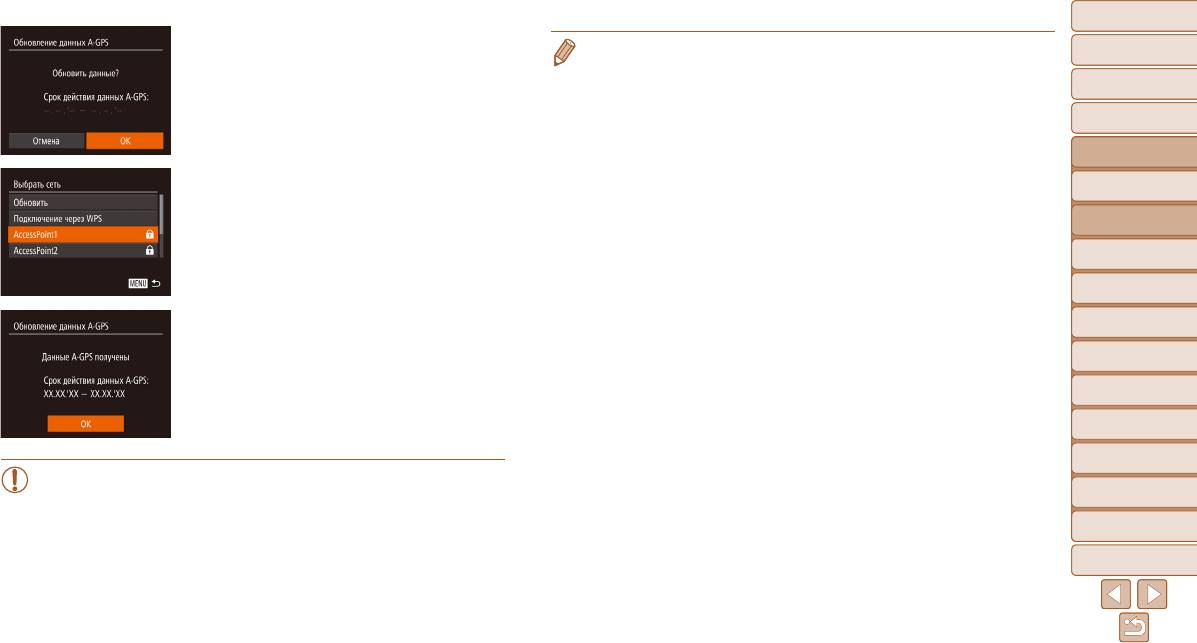
Обложка
Обложка
4 Обновите данные A-GPS.
• Подробнее о функциях Wi-Fi см. в разделе «Функции Wi-Fi» (=
122).
Предварительные замечания
Предварительные замечания
и юридическая информация
и юридическая информация
Кнопками <q><r> или диском <5> выбе рите
• Если на карте памяти сохранены данные A-GPS, дату их получения и срок действия можно
вариант [OK], затем нажмите кнопку <m>.
проверить на экране из шага 4.
Содержание:
Содержание:
основные операции
основные операции
• Чтобы вместо данных A-GPS, хранящихся на карте памяти, использовать сигналы, полученные
со спутников GPS, выберите на шаге 3 значение [Выкл.] для параметра [А-GPS].
Основные операции
Основные операции
Руководство по
Руководство по
расширенным операциям
расширенным операциям
Основные
Основные
1
1
сведения о камере
сведения о камере
Если функции Wi-Fi еще не использовались
Использование
Использование
или не удается подключиться к существующей
2
2
функции GPS
функции GPS
точке доступа, открывается экран выбора точки
Автоматический/гибридный
Автоматический/гибридный
доступа. Подключитесь к точке доступа в соот-
3
3
автоматический режим
автоматический режим
ветствии с шагами 2 – 4 раздела «Подключение
Другие режимы
Другие режимы
к точке доступа из списка» (=
137).
4
4
съемки
съемки
5 Проверьте срок действия.
5
5
Режим P
Режим P
Запомните срок действия, отображаемый
6
6
Режимы Tv, Av и M
Режимы Tv, Av и M
на экране, и нажмите кнопку <m>.
Режим
Режим
7
7
воспроизведения
воспроизведения
8
8
Функции Wi-Fi
Функции Wi-Fi
9
9
Меню настройки
Меню настройки
• Так как данные A-GPS сохраняются на карту памяти, обновление данных
A-GPS невозможно, если в камере нет карты или карта защищена от записи.
10
10
Принадлежности
Принадлежности
Данные A-GPS также стираются при форматировании карты памяти.
• Данные A-GPS поступают с сервера Canon. Обратите внимание, что компания
11
11
Приложение
Приложение
Canon может прекратить оказание этой услуги без предварительного уведомления.
Алфавитный указатель
Алфавитный указатель
45
45

Обложка
Предварительные замечания
и юридическая информация
Содержание:
основные операции
Основные операции
Руководство по
3
расширенным операциям
Основные
1
сведения о камере
Автоматический/гибридный
Использование
2
функции GPS
автоматический режим
Автоматический/гибридный
3
автоматический режим
Удобный режим для простой съемки с увеличенными
Другие режимы
4
съемки
возможностями управления
5
Режим P
6
Режимы Tv, Av и M
4
Режим
7
воспроизведения
8
Функции Wi-Fi
Съемка с настройками,
Функции настройки
9
Меню настройки
определенными камерой .................47
изображения.......................................63
Часто используемые
Полезные функции съемки ...............65
10
Принадлежности
удобные функции ..............................53
Настройка работы камеры ................66
Использование функции
11
Приложение
идентификации лица ........................57
Алфавитный указатель
46
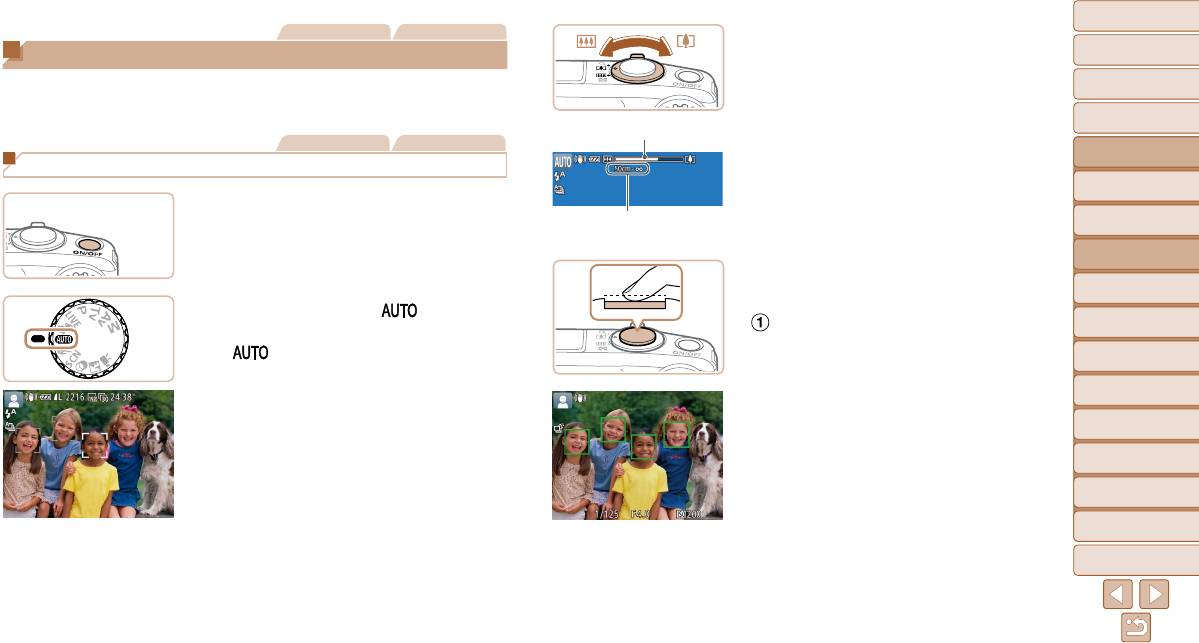
Обложка
Фотографии Видеофильмы
3 Выберите композицию кадра.
Предварительные замечания
Съемка с настройками, определенными камерой
и юридическая информация
Для увеличения объекта переместите рычаг
зумирования в направлении символа <i>
Содержание:
Для полностью автоматического выбора оптимальных настроек для определенных
основные операции
(положение телефото), а для уменьшения
сюжетов просто позвольте камере определять объект и условия съемки.
объекта переместите этот рычаг в направлении
Основные операции
Шкала зумирования
Фотографии Видеофильмы
символа <j> (широкоугольное положение).
Руководство по
(Отображается шкала зумирования, показы-
расширенным операциям
Съемка (Smart Auto)
вающая положение зумирования.)
Основные
1
сведения о камере
1 Включите камеру.
Использование
Диапазон фокусировки (прибл.)
2
функции GPS
Нажмите кнопку ON/OFF.
Автоматический/гибридный
Отображается начальный экран.
3
автоматический режим
4 Произведите съемку.
Другие режимы
4
Съемка фотографий
съемки
2 Перейдите в режим [ ].
Сфокусируйтесь.
5
Режим P
Поверните диск установки режима в положение
Нажмите наполовину кнопку спуска затвора.
[
].
После завершения фокусировки камера подает
6
Режимы Tv, Av и M
Наведите камеру на объект. При определении
два звуковых сигнала и отображаются рамки авто
-
Режим
сюжета камера издает слабые щелкающие
7
воспроизведения
фокусировки, указывающие области изобра же-
звуки.
ния, находящиеся в фокусе.
8
Функции Wi-Fi
В левом верхнем углу экрана отображаются
Если в фокусе находятся несколько областей,
значки, обозначающие сюжет и режим стаби-
отображаются несколько рамок автофокусировки.
9
Меню настройки
лизации изображения (=
5 1 , 52).
При недостаточной освещенности автомати чески
Рамки, отображаемые вокруг любых опреде-
10
Принадлежности
поднимается вспышка.
ленных объектов, указывают, что эти объекты
находятся в фокусе.
11
Приложение
Алфавитный указатель
47
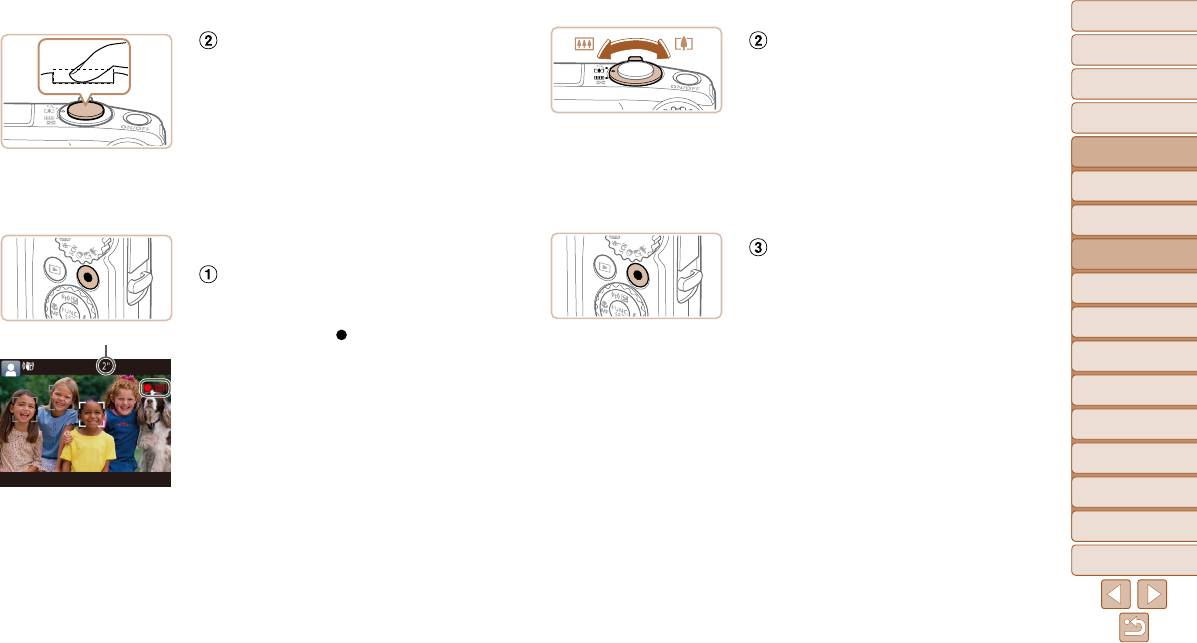
Обложка
Произведите съемку.
Требуемым образом измените размер
Предварительные замечания
и юридическая информация
Полностью нажмите кнопку спуска затвора.
объекта и композицию кадра.
Чтобы изменить размер объекта, повторите
Содержание:
Во время съемки слышен звук срабатывания
основные операции
затвора; если вспышка поднята, при недоста-
операции из шага 3 (=
4 7 ).
точной освещенности она автоматически
Однако помните, что звуки работы камеры запи-
Основные операции
срабатывает.
сываются, а видеофильмы, снятые с коэффици-
Руководство по
Держите камеру неподвижно, пока не закон-
ентами зумирования, отображаемыми синим
расширенным операциям
чится звук срабатывания затвора.
цветом, будут выглядеть зернистыми.
Основные
1
сведения о камере
Снимок отображается только до тех пор, пока
При изменении композиции кадров фокусировка,
камера не будет снова готова к съемке.
яркость и цвета автоматически настраиваются.
Использование
2
функции GPS
Съемка видеофильмов
Завершите съемку.
Автоматический/гибридный
3
автоматический режим
Запустите съемку.
Для завершения съемки еще раз нажмите
Другие режимы
кнопку видеосъемки. При остановке съемки
Нажмите кнопку видеосъемки. В начале съемки
4
съемки
камера подает два звуковых сигнала.
камера подает один звуковой сигнал и отобра-
При полном заполнении карты памяти съемка
5
Режим P
Прошедшее время
жается индикатор [
ЗАП] с указанием прошед-
автоматически останавливается.
шего времени съемки.
6
Режимы Tv, Av и M
Вверху и внизу экрана отображаются черные
Режим
полосы, и объект немного увеличивается.
7
воспроизведения
Черные полосы обозначают области изобра-
8
Функции Wi-Fi
жения, которые не записываются.
Рамки, отображаемые вокруг любых опреде-
9
Меню настройки
ленных лиц, указывают, что эти лица находятся
в фокусе.
10
Принадлежности
После начала съемки отпустите кнопку видео-
11
Приложение
съемки.
Алфавитный указатель
48
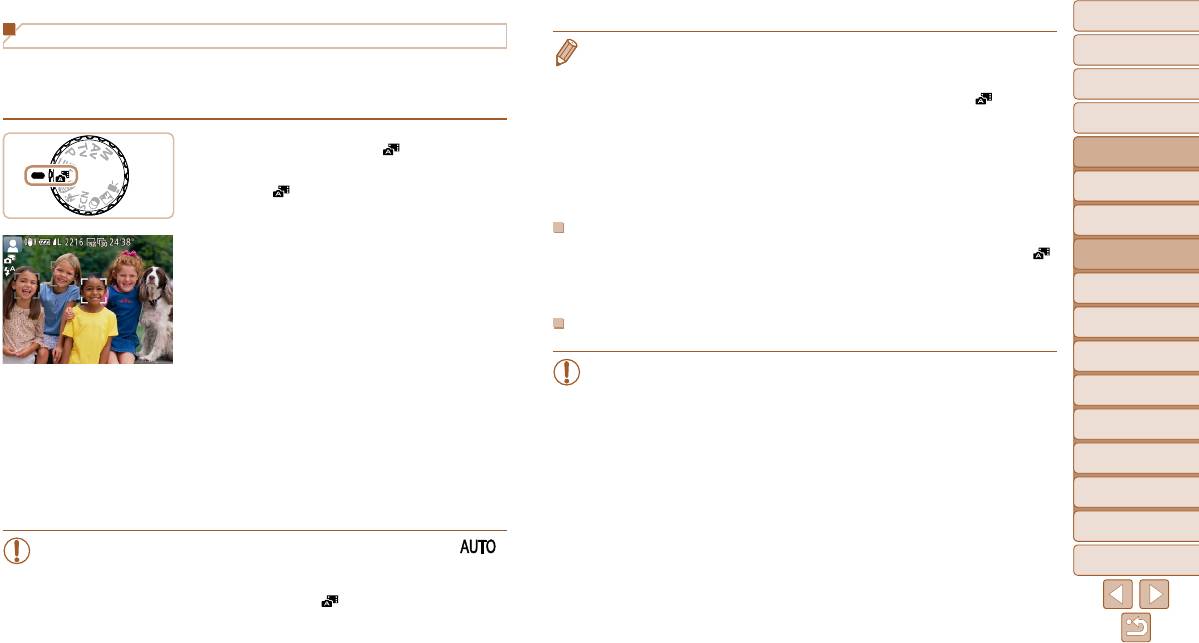
Обложка
Съемка в гибридном автоматическом режиме
• Хотя записанная в определенный день видеоподборка представляет собой один файл,
Предварительные замечания
и юридическая информация
для каждого снимка создается отдельный клип (глава).
Можно снять короткий видеофильм о проведенном дне (видеоподборка). При обычной
• В указанных ниже случаях клипы видеоподборки записываются как отдельные файлы
Содержание:
съемке фотографий камера автоматически записывает видеоклип эпизода непосред-
основные операции
видеофильмов, даже если они были сняты в один и тот же день в режиме [
].
ственно перед каждым кадром.
-Если размер файла видеоподборки достигает прибл. 4 Гбайт или общее время съемки
Основные операции
достигает прибл. 13 мин и 20 с.
1 Перейдите в режим [ ].
Руководство по
-Если видеоподборка защищена от стирания (=
111).
расширенным операциям
Поверните диск установки режима в поло-
-Если были изменены настройки летнего времени (=
1 6 ) или часового пояса (=
150).
Основные
жение [
].
-Если создается новая папка (=
154).
1
сведения о камере
Вспышка поднимается автоматически.
Использование
2
функции GPS
Запуск воспроизведения видеоподборки.
2 Произведите съемку.
Автоматический/гибридный
Видеоподборку можно воспроизводить, просматривая фотографии, снятые в режиме [ ]
3
автоматический режим
Для съемки фотографии выполните шаги 3 – 4
в тот же день, что и видеофильмы, или указав дату видеофильмов, которые требуется
Другие режимы
из раздела «Съемка (Smart Auto)» (=
4 7 ).
воспроизвести (=
104).
4
съемки
Для получения красивой видеоподборки, созда-
5
Режим P
ваемой путем автоматической записи эпизодов
Фотографии/видеофильмы
длительностью от 2 до 4 секунд перед съемкой
6
Режимы Tv, Av и M
каждой фотографии, камера должна оставаться
• Если включить камеру при нажатой кнопке <l>, звуковые сигналы камеры
наведенной на объект в течение приблизительно
будут отключены. Чтобы снова включить звуковые сигналы, нажмите кнопку
Режим
7
воспроизведения
<n> и выберите пункт [Тихо] на вкладке [3], затем кнопками <q><r>
4 секунд до съемки.
выберите значение [Выкл.].
8
Функции Wi-Fi
Некоторые звуковые сигналы камеры отклю-
• При сотрясении из камеры слышен небольшой шум – этот звук вызывается
чаются. Не воспроизводятся звуковые сигналы
перемещением объектива и не является признаком механического повреждения.
9
Меню настройки
при нажатии наполовину кнопки спуска затвора
или при срабатывании таймера автоспуска
10
Принадлежности
(=
149).
11
Приложение
• Время работы от аккумулятора в этом режиме меньше, чем в режиме [
],
так как для каждого кадра снимается клип видеоподборки.
Алфавитный указатель
• Клип видеоподборки может не записываться при съемке фотографии сразу
же после включения камеры, выбора режима [ ] или управления камерой
другими способами.
• В видеоподборке записываются звуки работы камеры.
49
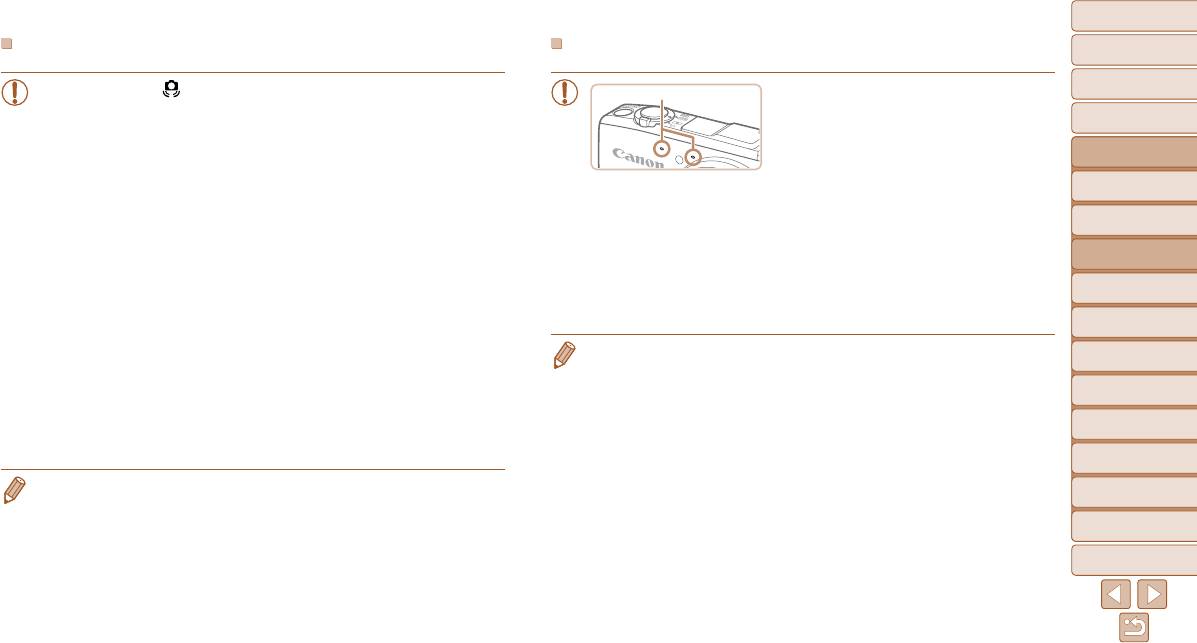
Обложка
Предварительные замечания
Фотографии
Видеофильмы
и юридическая информация
Содержание:
• Мигающий значок [ ] предупреждает о повышенной вероятности смазывания
Микрофон
основные операции
• Во время съемки видеофильмов не держите
изображения из-за сотрясения камеры. В таком случае установите камеру на
пальцы рядом с микрофоном. Перекрытие
Основные операции
штатив или примите другие меры для обеспечения ее неподвижности.
микрофона может помешать записи звука
• Если снимки получаются темными несмотря на срабатывание вспышки, подойдите
Руководство по
или привести к приглушенной записи звука.
ближе к объекту. Подробные сведения о радиусе действия вспышки см. в разделе
расширенным операциям
«Радиус действия вспышки» (=
191).
Основные
• Во время съемки видеофильмов не касайтесь никаких органов управления
1
• Если при нажатии наполовину кнопки спуска затвора камера подает только
сведения о камере
камерой, кроме кнопки видеосъемки, так как издаваемые камерой звуки
один звуковой сигнал, это может означать, что объект находится слишком
Использование
записываются.
2
функции GPS
близко. Подробные сведения о диапазоне фокусировки (диапазоне съемки)
• После начала съемки видеофильма выводится область изображения меньшего
см. в разделе «Диапазон съемки» (=
192).
Автоматический/гибридный
размера с увеличенным объектом, помогающая при коррекции искажений,
3
автоматический режим
• Для уменьшения эффекта «красных глаз» и для помощи в фокусировке при
таких как вращательное дрожание камеры. Чтобы снимать объекты с тем же
съемке в местах с недостаточной освещенностью может загораться лампа.
Другие режимы
размером, с которым они отображаются до начала съемки, настройте параметр
4
съемки
• Значок [h], мигающий при попытке съемки, означает, что съемка невозможна,
стабилизации изображения (=
9 5 ).
пока не завершится зарядка вспышки. Съемка может возобновиться сразу после
5
Режим P
того, как будет готова вспышка, поэтому либо полностью нажмите кнопку спуска
• Звук записывается в стереорежиме.
затвора и подождите, либо отпустите кнопку и снова нажмите ее.
6
Режимы Tv, Av и M
• Можно уменьшить искажения звука, возникающие при съемке на сильном ветру. Однако
• Звук срабатывания затвора не воспроизводится, если отображаются значки
в случае использования этой функции при отсутствии ветра записи могут звучать неестест-
Режим
«Спит» или «Малыши (спит)» (=
5 1 ).
7
венно. Если ветер слабый, нажмите кнопку <n>, выберите пункт [Фильтр шумов]
воспроизведения
• Перезапустите камеру, если отображается сообщение [Неправ. полож. вспышки.
на вкладке [4], затем выберите значение [Выкл.] (=
3 5 ).
Функции Wi-Fi
Перезапустите камеру], означающее, что движению вспышки мешает палец
8
или какой-то другой объект.
9
Меню настройки
• Длительность отображения изображений после съемки можно изменить (=
6 7 ).
10
Принадлежности
11
Приложение
Алфавитный указатель
50
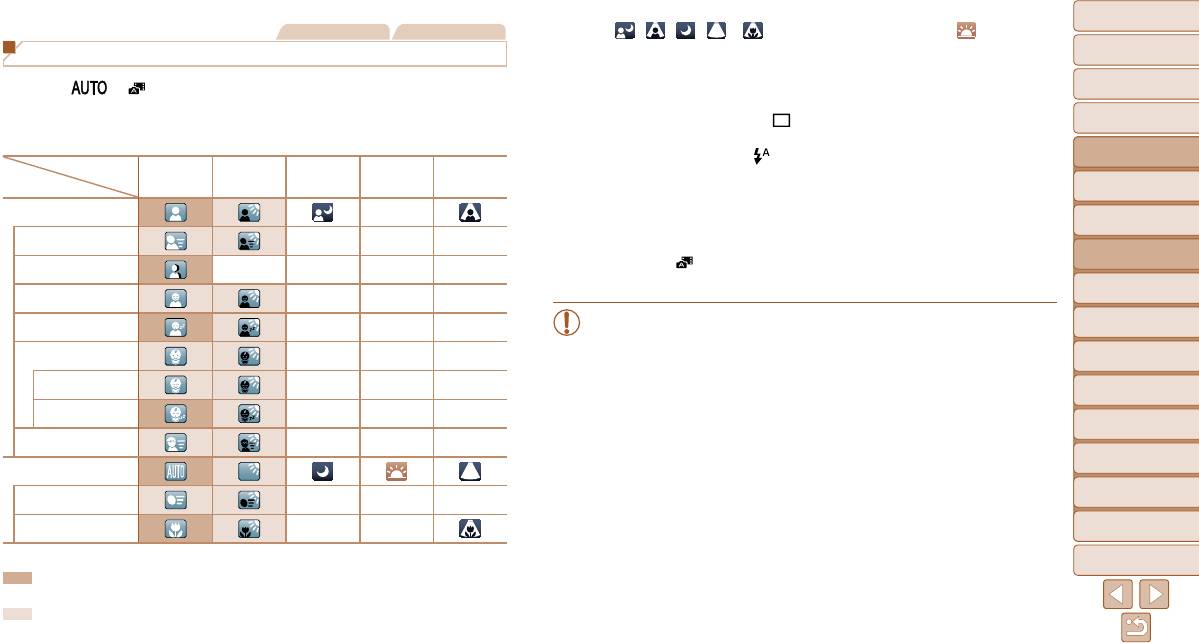
Обложка
Фотографии Видеофильмы
•У значков [ ], [ ], [ ], [ ] и [ ] фоновый цвет темно-синий, у значка [ ] фоновый цвет
оранжевый.
Предварительные замечания
Значки сюжетов
и юридическая информация
•При съемке видеофильмов отображаются только значки «Люди», «Прочие объекты» и «Близкие».
Содержание:
В режимах [ ] и [ ] определенные камерой снимаемые сюжеты обозначаются
•При съемке с таймером автоспуска значки «Люди (В движении)», «Улыбается», «Спит», «Малыши
основные операции
значком, и автоматически выбираются соответствующие настройки для обеспечения
(Улыбается)», «Малыши (Спит)», «Дети», «Прочие объекты (В движении)» не отображаются.
Основные операции
оптимальной фокусировки, яркости объекта и цвета. В зависимости от сюжетов может
•Если установлен режим перевода кадров [
] (=
5 2 ), значки «Улыбается», «Спит», «Малыши
производиться серийная съемка (=
5 2 ).
(Улыбается)», «Малыши (Спит)» и «Дети» не отображаются.
Руководство по
•Если для вспышки установлен режим [
], значки контрового света для эпизодов «Улыбается»
расширенным операциям
Фон
Контровой
Нормальный
Темный* Закаты Прожекторы
и «Дети» не отображаются.
Основные
Объект
свет
•Значки «Малыши», «Малыши (Улыбается)», «Малыши (Спит)» и «Дети» отображаются, если для
1
сведения о камере
Люди
–
параметра [Идентиф. лица] установлено значение [Вкл.] и обнаружено лицо зарегистрированного
Использование
малыша (до 2 лет) или ребенка (от 2 до 12 лет) (=
5 7 ). Заранее убедитесь в правильности даты
2
функции GPS
В движении
– – –
и времени (=
1 6 ).
Автоматический/гибридный
•При съемке в режиме [
] отображаются только значки «Люди», «Тени на лице», «Прочие объекты»
3
автоматический режим
Тени на лице
– – – –
и «Близкие».
Другие режимы
4
Улыбается
– – –
съемки
• Если значок не соответствует фактическим условиям съемки или если съемка
– – –
5
Режим P
Спит
с ожидаемым эффектом, цветом или яркостью невозможна, попробуйте произ-
Малыши
– – –
вести съемку в режиме [G] (=
8 2 ).
6
Режимы Tv, Av и M
Улыбается
– – –
Режим
7
воспроизведения
Спит
– – –
8
Функции Wi-Fi
Дети (в движении)
– – –
9
Меню настройки
Прочие объекты
10
Принадлежности
В движении
– – –
Близкие
– –
11
Приложение
* На штативе
Алфавитный указатель
Фон значков имеет светло-синий цвет, если на заднем плане находится синее небо, темно-
синий цвет, если задний план темный, и серый цвет для всех остальных задних планов.
Фон значков имеет светло-синий цвет, если на заднем плане находится синее небо, и серый
цвет для всех остальных задних планов.
51
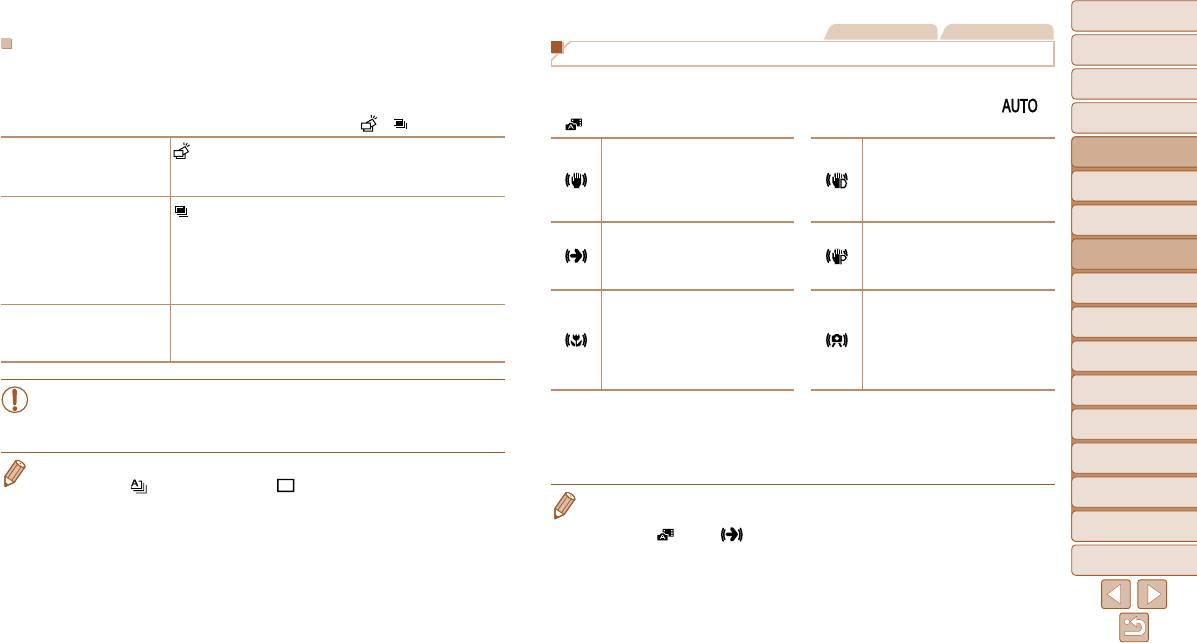
Обложка
Фотографии Видеофильмы
Предварительные замечания
Эпизоды, для которых производится серийная съемка
Значки стабилизации изображения
и юридическая информация
Если при съемке фотографий отображаются следующие значки сюжета, производится
Содержание:
серийная съемка. Если наполовину нажать кнопку спуска затвора, когда отображаются
Стабилизация изображения, оптимальная для условий съемки, применяется авто мати-
основные операции
значки, указанные в приведенной ниже таблице, отображается один из следующих значков,
чески (интеллектуальная стабилизация изображения). Кроме того, в режимах [ ]
Основные операции
указывающих, что камера будет выполнять серийную съемку: [ ], [ ] или [W].
и [ ] отображаются следующие значки.
Стабилизация изображения для
Руководство по
: снимаются последовательные изображения, и камера
расширенным операциям
Улыбается (включая «Малыши»)
видеофильмов, уменьшающая
анализирует такие детали, как выражение лиц, чтобы
Стабилизация изображения для
сильные сотрясения камеры, возни-
Основные
сохранить изображение, определенное как наилучшее.
фотографий
1
кающие, например, во время ходьбы
сведения о камере
: превосходные кадры спящих лиц, полученные за счет
(Динамичный IS)
Использование
2
сочетания последовательных кадров для снижения
Стабилизация изображения для
функции GPS
Спит (включая «Малыши»)
сотрясения камеры и уменьшения шумов изображения.
Стабилизация изображения для
медленных сотрясений камеры,
Автоматический/гибридный
Подсветка автофокусировки не включается, вспышка
3
фотографий при панорамировании*
например при съемке видеофильмов
автоматический режим
не срабатывает и звук срабатывания затвора не воспро-
в диапазоне телефото (Усиленный IS)
Другие режимы
изводится.
4
съемки
Стабилизация изображения отсут-
W: чтобы не упустить удачный кадр бегающих вокруг детей,
ствует, так как камера установлена
Стабилизация изображения для
5
Режим P
Дети
камера снимает три последовательных кадра при каждой
на штатив или удерживается непод-
макросъемки (гибридная
съемке.
вижно другими способами. Однако
стабилизация изображения)
6
Режимы Tv, Av и M
в некоторых условиях съемки стаби-
лизация изображения будет включена.
Режим
• В некоторых эпизодах ожидаемые изображения могут быть не сохранены,
7
воспроизведения
* Отображается при панорамировании, когда камера поворачивается вслед за движущимися объектами.
а изображения могут выглядеть иначе, чем ожидалось.
Когда камера следует за объектами по горизонтали, стабилизация изображения компенсирует только
Функции Wi-Fi
• Фокусировка, яркость изображения и цвет определяются для первого кадра.
8
вертикальные сотрясения камеры, а горизонтальная стабилизация прекращается. Аналогично, когда
камера следует за объектами по вертикали, стабилизация изображения компенсирует только гори-
зонтальные сотрясения камеры.
9
Меню настройки
• Если требуется снимать только одиночные изображения, нажмите кнопку <m>, выберите
в меню значок [
], затем выберите значок [ ].
Принадлежности
• Для отмены стабилизации изображения установите для параметра [Режим IS] значение
10
[Выкл.] (=
9 5 ). В таком случае значок стабилизации изображения не отображается.
] значок [ ] не отображается.
11
Приложение
• В режиме [
Алфавитный указатель
52
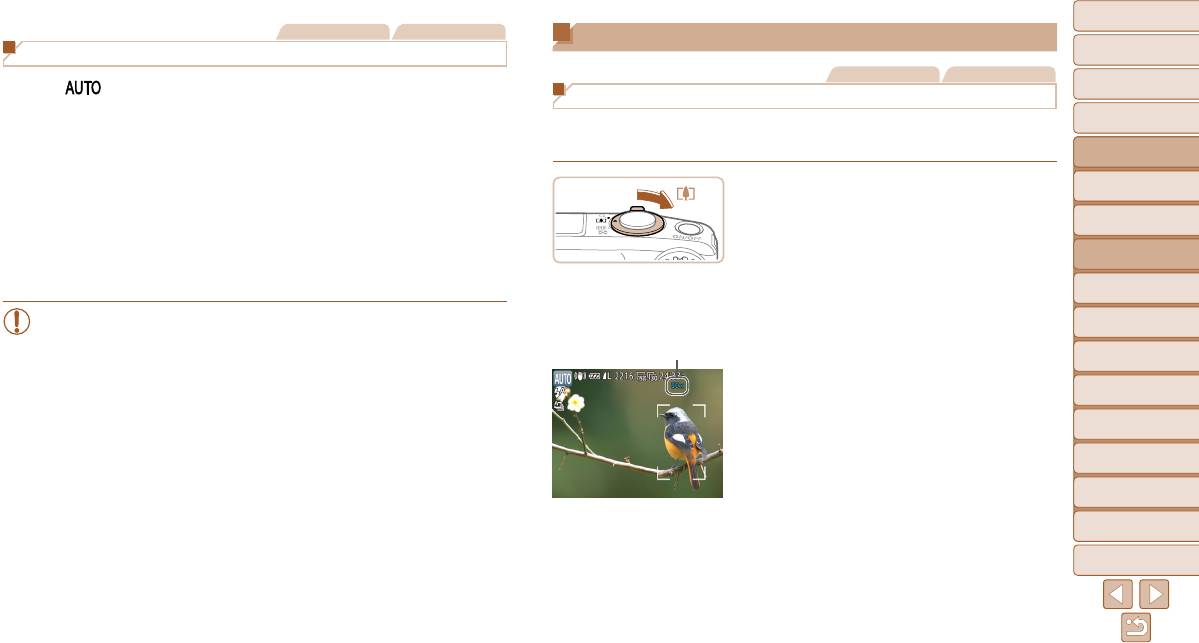
Обложка
Фотографии Видеофильмы
Часто используемые удобные функции
Предварительные замечания
Рамки на экране
и юридическая информация
Фотографии Видеофильмы
Содержание:
В режиме [ ], когда камера обнаруживает объекты, на которые она направлена,
основные операции
Дополнительное увеличение объектов (Цифровой зум)
на экране отображаются различные рамки.
Основные операции
• Вокруг объекта (или лица человека), выбранного камерой в качестве главного объекта,
Если расстояние до удаленных объектов слишком велико для увеличения с помощью
отображается белая рамка, вокруг остальных обнаруженных лиц отображаются серые
оптического зума, используйте цифровой зум с максимальным 80-кратным увеличением.
Руководство по
рамки. Рамки в определенных пределах следуют за движущимися объектами, чтобы
расширенным операциям
эти объекты оставались в фокусе.
Основные
1 Переместите рычаг зумирования
1
сведения о камере
Однако если камера обнаруживает перемещение объекта, на экране остается только
в направлении <i>.
Использование
белая рамка.
2
функции GPS
Удерживайте рычаг нажатым до тех пор, пока
• Если при наполовину нажатой кнопке спуска затвора камера обнаруживает пере ме-
зумирование не остановится.
Автоматический/гибридный
щение объекта, отображается синяя рамка и производится постоянная настройка
3
автоматический режим
фокусировки и яркости изображения (Следящая AF).
Зумирование останавливается при достижении
Другие режимы
максимального коэффициента зумирования
4
съемки
(до того, как становится заметной зернистость
• Если рамки отсутствуют, не отображаются вокруг требуемых объектов или
5
Режим P
отображаются на заднем плане или аналогичных областях, попробуйте
изображения), который отображается на экране.
произвести съемку в режиме [G] (=
8 2 ).
Коэффициент зумирования
2 Снова переместите рычаг
6
Режимы Tv, Av и M
зумирования в направлении <i>.
Режим
7
воспроизведения
Камера производит дальнейшее увеличение
объекта.
8
Функции Wi-Fi
9
Меню настройки
10
Принадлежности
11
Приложение
Алфавитный указатель
53
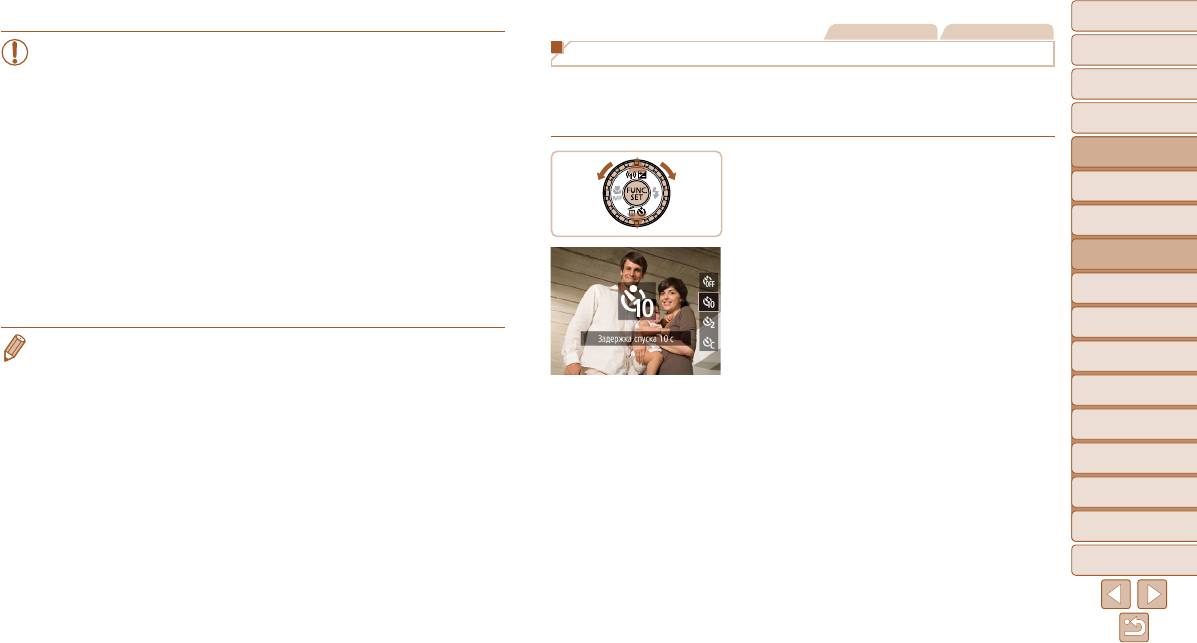
Обложка
Фотографии Видеофильмы
• При перемещении рычага зумирования отображается шкала зумирования
Предварительные замечания
Использование таймера автоспуска
и юридическая информация
(на которой отображается позиция зумирования). Цвет шкалы зумирования
Содержание:
изменяется в зависимости от диапазона зумирования.
С помощью таймера автоспуска фотограф может включить себя в групповую фото графию
основные операции
-Белый диапазон: диапазон оптического зумирования, в котором на изобра-
или делать другие снимки с задержкой. Камера производит съемку приблизительно
жении отсутствует зернистость.
Основные операции
через 10 с после нажатия кнопки спуска затвора.
-Желтый диапазон: диапазон цифрового зумирования, в котором на изобра-
Руководство по
жении отсутствует заметная зернистость (ZoomPlus).
расширенным операциям
1 Выполните настройку.
-Синий диапазон: диапазон цифрового зумирования, в котором на изобра-
Основные
Нажмите кнопку <p>, выберите значок []]
1
жении заметна зернистость.
сведения о камере
(кнопками <o><p> или диском <5>), затем
Так как при некоторых значениях разрешения синий диапазон не доступен
Использование
нажмите кнопку <m>.
2
функции GPS
(=
6 3 ), максимальный коэффициент зумирования может быть достигнут
в соответствии с инструкциями шага 1.
После завершения настройки отображается
Автоматический/гибридный
3
автоматический режим
• При некоторых значениях разрешения (=
6 3 ) и коэффициентах зумиро вания
значок []].
Другие режимы
увеличенные изображения могут выглядеть зернистыми. В таком случае коэф-
4
съемки
фициент зумирования отображается синим цветом.
5
Режим P
• Ниже приведено значение фокусного расстояния при совместном использовании опти чес-
кого и цифрового зума (в пересчете на 35-миллиметровый эквивалент).
6
Режимы Tv, Av и M
25 – 2000 мм (25 – 500 мм при использовании только оптического зума)
Режим
• Для отключения цифрового зума нажмите кнопку <n>, выберите пункт [Цифровой зум]
7
воспроизведения
на вкладке [4], затем выберите значение [Выкл.].
8
Функции Wi-Fi
9
Меню настройки
10
Принадлежности
11
Приложение
Алфавитный указатель
54
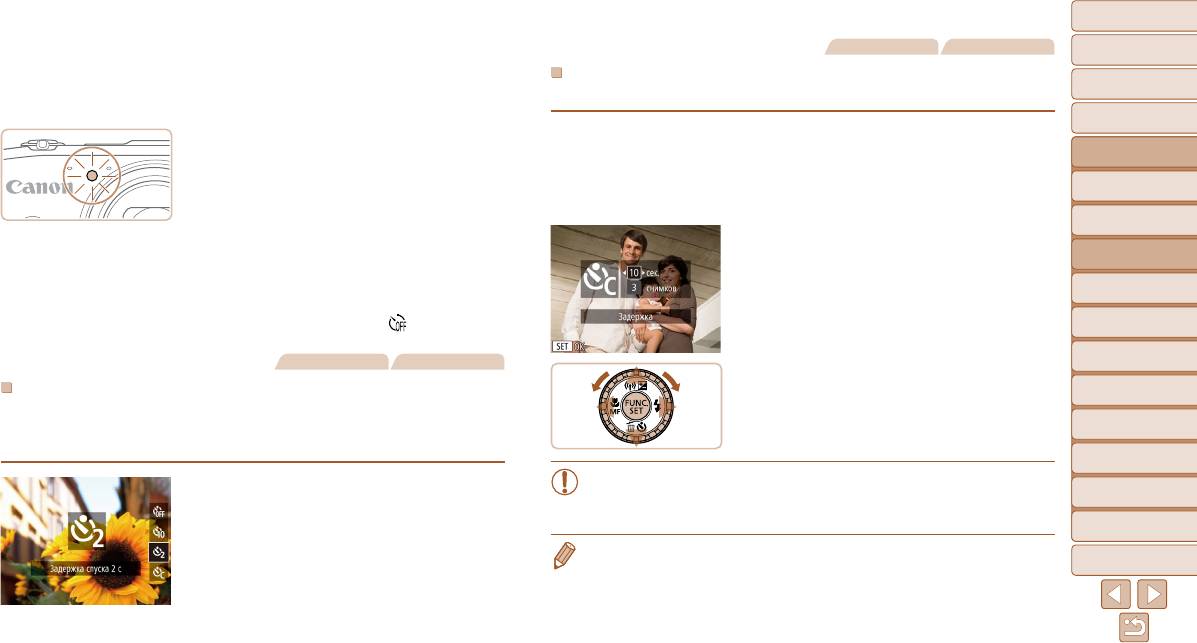
Обложка
2 Произведите съемку.
Фотографии Видеофильмы
Предварительные замечания
Для фотографий: нажмите наполовину кнопку
и юридическая информация
спуска затвора для фокусировки на объект, затем
Настройка таймера автоспуска
Содержание:
нажмите эту кнопку полностью.
основные операции
Можно задать задержку спуска (0 – 30 с) и количество снимков (1 – 10 снимков).
Для видеофильмов: нажмите кнопку видеосъемки.
Основные операции
1 Выберите значок [$].
После запуска таймера автоспуска начинает
Руководство по
В соответствии с инструкциями шага 1 раздела
расширенным операциям
мигать соответствующая лампа, и камера
«Использование таймера автоспуска» (=
5 4 )
воспроизводит звук таймера автоспуска.
Основные
выберите значок [$] и сразу же нажмите
1
сведения о камере
За 2 с до съемки мигание и звуковая сигна-
кнопку <n>.
Использование
лизация ускоряются. (Если должна сработать
2
функции GPS
вспышка, лампа остается гореть, не мигая.)
2 Выполните настройку.
Автоматический/гибридный
Для отмены съемки после запуска таймера
3
Кнопками <o><p> выберите пункт [Задержка]
автоматический режим
автоспуска нажмите кнопку <n>.
или [Серия].
Другие режимы
4
съемки
Для восстановления исходной настройки
Кнопками <q><r> или диском <5> выберите
выберите на шаге 1 значок [
].
значение, затем нажмите кнопку <
m
>.
5
Режим P
После завершения настройки отображается
6
Режимы Tv, Av и M
Фотографии Видеофильмы
значок [$].
Для съемки выполните шаг 2 из раздела
Режим
Использование таймера автоспуска для исключения сотрясения камеры
7
воспроизведения
«Использование таймера автоспуска» (=
5 5 ).
В этом варианте спуск затвора производится приблизительно через 2 с после нажатия
8
Функции Wi-Fi
кнопки спуска затвора. Если при нажатии кнопки спуска затвора возникают сотрясения
камеры, они не повлияют на снимок.
9
Меню настройки
• Для видеофильмов, снимаемых с помощью таймера автоспуска, параметр
Выполните настройку.
[Задержка] означает задержку до начала съемки, а параметр [Серия]
10
Принадлежности
Выполните шаг 1 из раздела «Использование
не учитывается.
Приложение
таймера автоспуска» (=
5 4 ) и выберите
11
значок [[].
• Если задано несколько кадров, яркость изображения и баланс белого определяются для
Алфавитный указатель
первого кадра. Необходимое время между кадрами увеличивается, если срабатывает
После завершения настройки отображается
вспышка или если задана съемка большого количества кадров. При полном заполнении
значок [[].
карты памяти съемка автоматически останавливается.
Для съемки выполните шаг 2 из раздела
• Если указана задержка больше 2 с, за 2 с до съемки частота мигания лампы и подачи звуковых
«Использование таймера автоспуска» (=
5 5 ).
сигналов увеличивается. (Если должна сработать вспышка, лампа остается гореть, не мигая.)
55
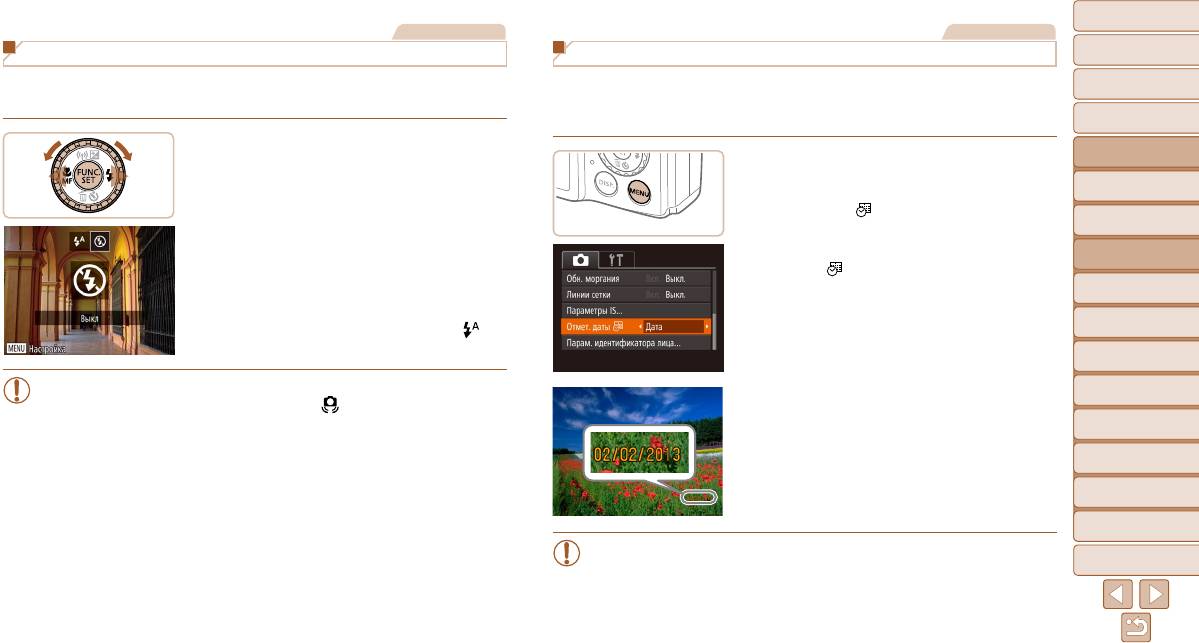
Обложка
Фотографии
Фотографии
Предварительные замечания
Выключение вспышки
Добавление штампа даты
и юридическая информация
Содержание:
Подготовьте камеру к съемке без вспышки в соответствии с приведенными ниже
Камера позволяет добавлять дату съемки в правом нижнем углу изображений.
основные операции
инструкциями.
Однако помните, что редактирование или удаление штампов даты невозможно, поэтому
Основные операции
заранее проверьте правильность установки даты и времени (=
1 6 ).
Выполните настройку.
Руководство по
расширенным операциям
Нажмите кнопку <r> и выберите значок [!]
1 Выполните настройку.
Основные
(кнопками <q><r> или диском <5>), затем
Нажмите кнопку <n>, выберите пункт
1
сведения о камере
нажмите кнопку <m>.
[Отмет. даты
] на вкладке [4], затем
Использование
Если вспышка уже поднята, она автоматически
выберите требуемый вариант (=
3 5 ).
2
функции GPS
убирается.
После завершения настройки отображается
Автоматический/гибридный
3
автоматический режим
После завершения настройки отображается
значок [
].
Другие режимы
значок [!].
4
съемки
Чтобы восстановить исходную настройку, повто-
рите эту операцию, но выберите значок [
5
Режим P
].
6
Режимы Tv, Av и M
• Если в условиях недостаточной освещенности при наполовину нажатой кнопке
Режим
7
воспроизведения
спуска затвора отображается мигающий значок [
], установите камеру на штатив
2 Произведите съемку.
или примите другие меры по обеспечению неподвижности камеры.
При съемке камера добавляет дату и время
8
Функции Wi-Fi
съемки в правом нижнем углу изображений.
9
Меню настройки
Для восстановления исходной настройки
выберите на шаге 1 значение [Выкл.].
10
Принадлежности
11
Приложение
• Редактирование или удаление отметок даты невозможно.
Алфавитный указатель
56
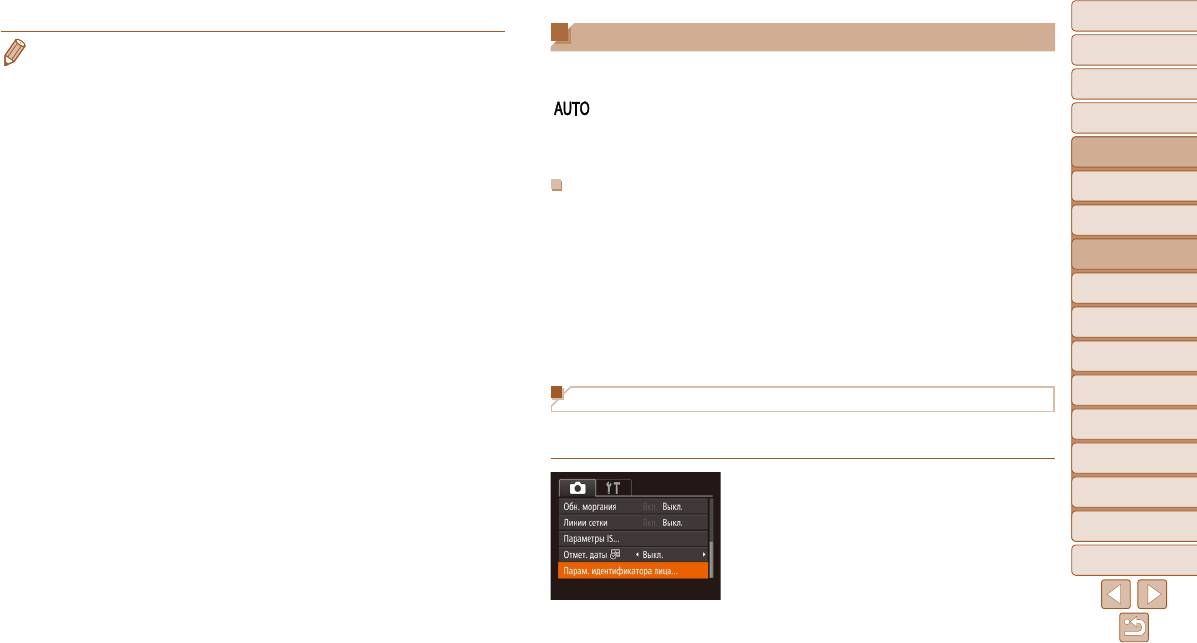
Обложка
Использование функции идентификации лица
• Снимки, на которые при съемке не был добавлен штамп даты, можно напечатать со штампом
Предварительные замечания
и юридическая информация
даты в соответствии с приведенными ниже инструкциями.
Если заранее зарегистрировать человека, камера будет обнаруживать его лицо и во время
Однако при таком способе добавления отметки даты на изображения, уже содержащие
Содержание:
съемки отдавать ему приоритет при выборе фокусировки, яркости и цвета. В режиме
основные операции
эту информацию, дата и время будут напечатаны дважды.
[ ] камера может обнаруживать малышей и детей на основе зарегистрированных
-Используйте для печати программное обеспечение.
Основные операции
дат рождения и во время съемки оптимизировать для них настройки.
Подробные сведения см. в Руководстве по программному обеспечению (=
2 1 , 26).
Эта функция также полезна при поиске конкретных зарегистрированных людей среди
Руководство по
-Произведите печать с использованием функций принтера (=
162).
большого количества изображений (=
105).
расширенным операциям
-Используйте для печати параметры DPOF камеры (=
166).
Основные
Личные сведения
1
сведения о камере
• В камере сохраняются такие сведения, как лицо (информация о лице), зарегистри-
Использование
2
рованное с помощью функции идентификации лица, и личные сведения (имя, дата
функции GPS
рождения). Кроме того, при обнаружении зарегистрированных людей их имена запи-
Автоматический/гибридный
3
автоматический режим
сываются в фотографиях. При использовании функции идентификации лица будьте
осторожны, отдавая камеру или изображения другим лицам, а также при размещении
Другие режимы
4
съемки
изображений в Интернете, где их могут просматривать многие другие люди.
• При утилизации камеры или передаче ее другому лицу после использования функции
5
Режим P
идентификации лица обязательно удалите из камеры всю информацию (зарегис три-
Режимы Tv, Av и M
рованные лица, имена и даты рождения) (=
6 2 ).
6
Режим
7
воспроизведения
Регистрация информации функции идентификации лица
Для использования с функцией идентификации лица можно зарегистрировать инфор-
8
Функции Wi-Fi
мацию (информация о лице, имя, дата рождения) максимум для 12 человек.
9
Меню настройки
1 Откройте экран настройки.
10
Принадлежности
Нажмите кнопку <n>, выберите пункт
[Парам. идентификатора лица] на вкладке [4],
11
Приложение
затем нажмите кнопку <m> (=
3 5 ).
Алфавитный указатель
57
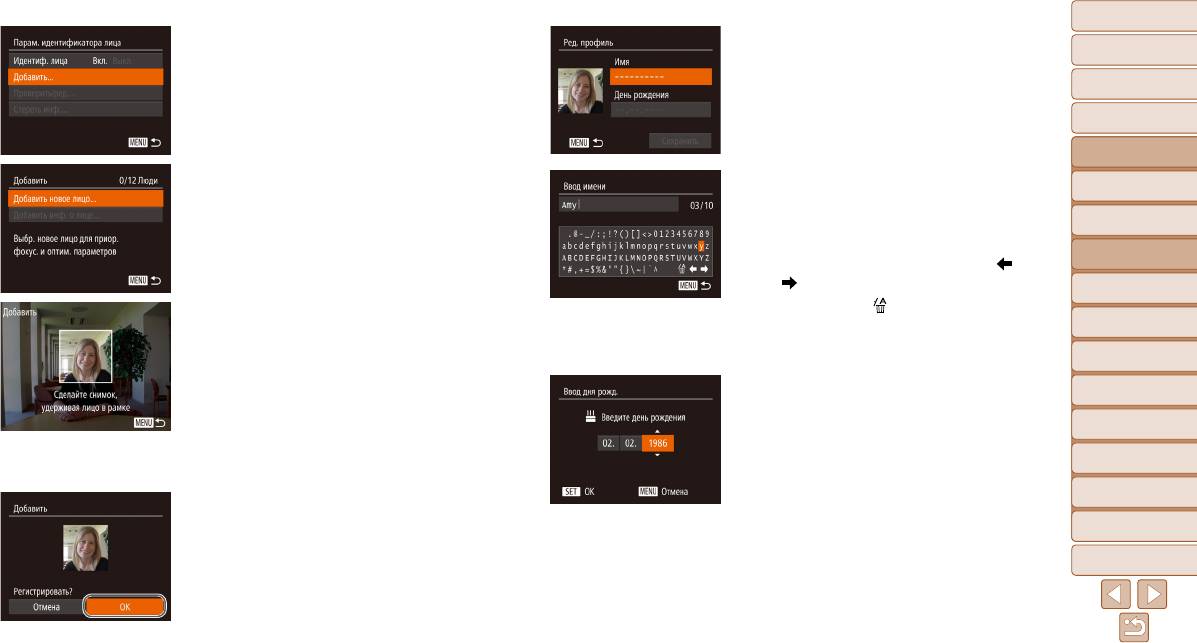
Обложка
Кнопками <o><p> или диском <5>
3 Зарегистрируйте имя и дату рождения
Предварительные замечания
выберите пункт [Добавить], затем нажмите
и юридическая информация
человека.
кнопку <m>.
Содержание:
Нажмите кнопку <m>.
основные операции
Основные операции
Руководство по
расширенным операциям
Кнопками <o><p> или диском <5>
Кнопками <o><p><q><r> или диском <
5
>
Основные
1
сведения о камере
выберите пункт [Добавить новое лицо], затем
выберите символ, затем нажмите кнопку <
m
>,
Использование
нажмите кнопку <m>.
чтобы ввести его.
2
функции GPS
Можно использовать до 10 символов.
Автоматический/гибридный
Для перемещения курсора выберите [ ] или
3
автоматический режим
[
] и нажмите кнопку <m>.
Другие режимы
4
съемки
Выберите пункт [ ] и нажмите кнопку <m>.
2 Зарегистрируйте информацию о лице.
Предыдущий символ будет удален.
5
Режим P
Направьте камеру таким образом, чтобы лицо
Для возврата на экран [Ред. профиль] нажмите
Режимы Tv, Av и M
человека, которого требуется зарегистрировать,
кнопку <n>.
6
находилось в серой рамке в центре экрана.
Режим
Для регистрации даты рождения на экране
7
Белая рамка на лице человека означает, что лицо
воспроизведения
[Ред. профиль] выберите пункт [День рождения]
распознано. Убедитесь, что на лице появилась
Функции Wi-Fi
(кнопками <o><p> или диском <
5
>), затем
8
белая рамка, затем произведите съемку.
нажмите кнопку <m>.
Если лицо не распознано, регистрация инфор-
9
Меню настройки
Кнопками <q><r> выберите настройку.
мации о лице невозможна.
Кнопками <o><p> или диском <5>
10
Принадлежности
После появления запроса [Регистрировать?]
укажите дату.
кнопками <q><r> или диском <5> выберите
Приложение
После завершения нажмите кнопку <m>.
11
пункт [OK], затем нажмите кнопку <m>.
Алфавитный указатель
Отображается экран [Ред. профиль].
58
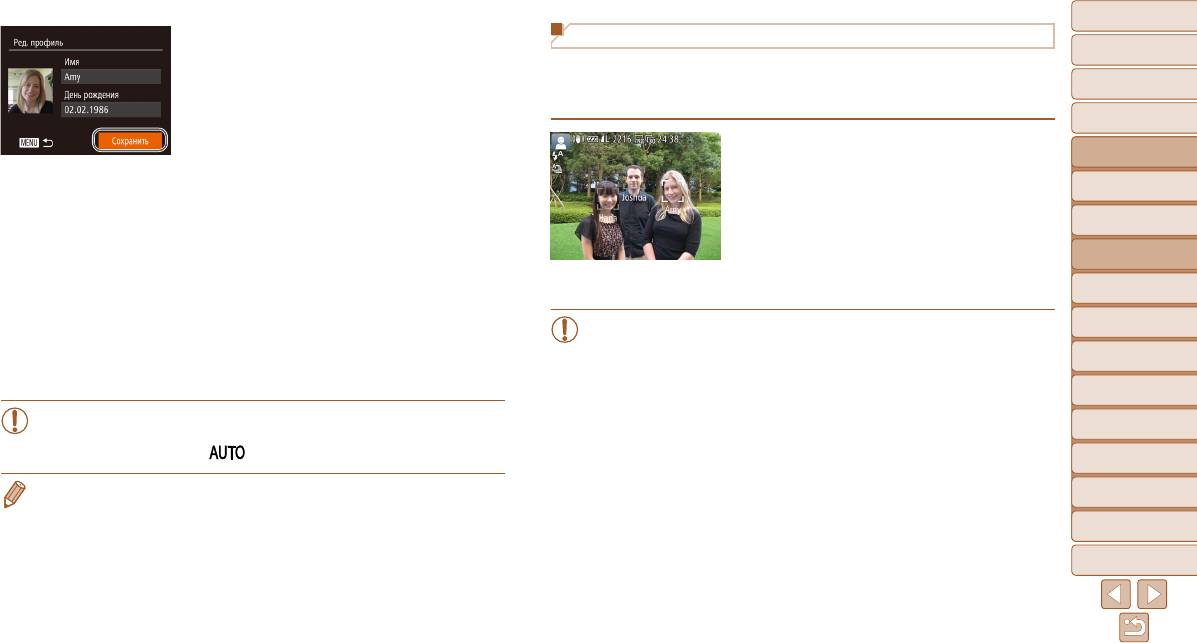
Обложка
4 Сохраните настройки.
Съемка
Предварительные замечания
и юридическая информация
Кнопками <o><p> или диском <5>
Если заранее зарегистрировать человека, камера будет приоритетно выбирать его
выберите пункт [Сохранить], затем нажмите
Содержание:
в качестве главного объекта и во время съемки оптимизировать фокусировку, яркость
основные операции
кнопку <m>.
и цвета для этого человека.
После появления сообщения кнопками <q>
Основные операции
<r> или диском <5> выберите вариант [Да],
Когда камера направлена на объект, отобра-
Руководство по
затем нажмите кнопку <m>.
расширенным операциям
жаются имена максимум 3 зарегистрированных
5 Продолжите регистрацию
Основные
человек, если они обнаружены.
1
сведения о камере
информации о лице.
Произведите съемку.
Использование
Чтобы зарегистрировать еще до 4 экземпляров
Отображаемые имена записываются в фото гра-
2
функции GPS
информации о лице (с разными выражениями
фиях. Даже если люди обнаружены, но их имена
Автоматический/гибридный
лица или углами съемки), повторите шаг 2.
3
автоматический режим
не отображаются, эти имена (максимум 5 человек)
Зарегистрированные лица легче распознаются,
будут записаны в изображении.
Другие режимы
4
съемки
если добавлена различная информация о лице.
Помимо изображения анфас, добавьте изобра-
• Возможно ошибочное определение других людей, отличных от зарегистри ро-
5
Режим P
жение под небольшим углом сбоку, снимок
ванных, если их лица имеют похожие черты.
улыбающегося лица, а также снимки в поме щении
6
Режимы Tv, Av и M
и на улице.
Режим
7
воспроизведения
• При выполнении шага 2 вспышка не срабатывает.
8
Функции Wi-Fi
• Если на шаге 3 не была зарегистрирована дата рождения, значки «Малыши»
и «Дети» (=
5 1 ) в режиме [ ] не отображаются.
9
Меню настройки
• Можно перезаписать зарегистрированную информацию о лице или добавить информацию
10
Принадлежности
о лице позже, если не все 5 позиций информации о лице заняты (=
6 1 ).
11
Приложение
Алфавитный указатель
59
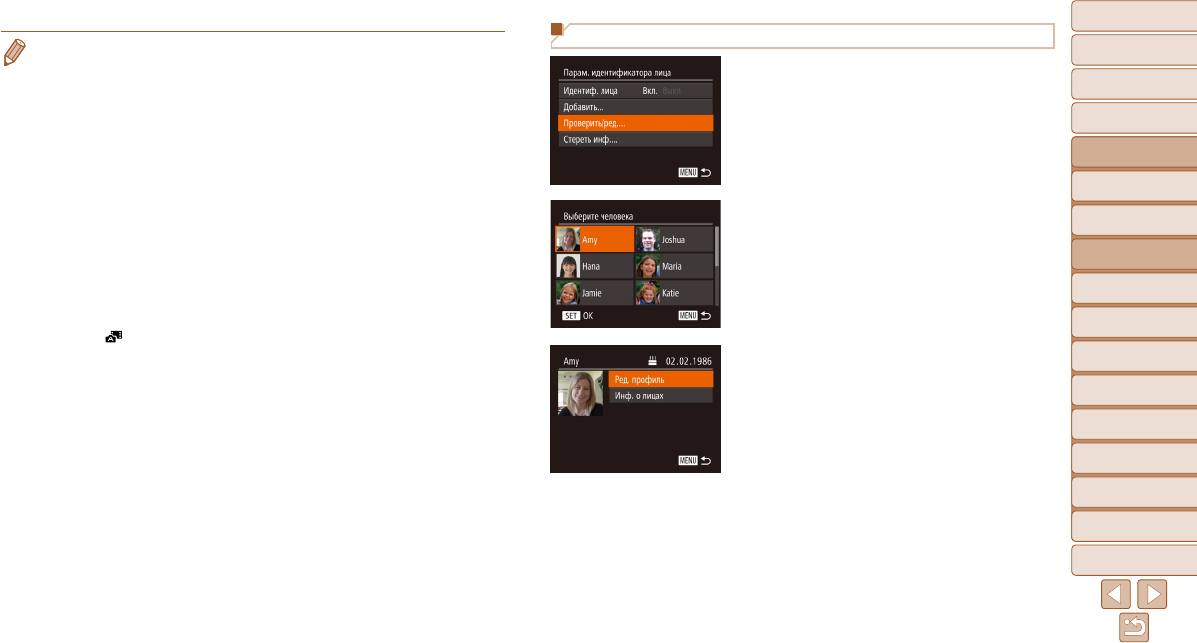
Обложка
Проверка и редактирование зарегистрированной информации
• Зарегистрированные люди могут неправильно определяться, если снимаемое изображение
Предварительные замечания
и юридическая информация
или эпизод существенно отличаются от зарегистрированной информации о лице.
• Если зарегистрированное лицо не определяется или плохо определяется, запишите вместо
1 Откройте экран [Проверить/ред.].
Содержание:
основные операции
зарегистрированной информации новую информацию о лице. Регистрация информации
В соответствии с шагом 1 раздела «Регистрация
о лице непосредственно перед съемкой упрощает определение зарегистрированных лиц.
информации функции идентификации лица»
Основные операции
• Если человек ошибочно определен как другой человек, но съемка была продолжена,
(=
5 7 ) выберите пункт [Проверить/ред.]
записанное в изображении имя можно отредактировать или удалить во время воспроиз-
Руководство по
и нажмите кнопку <m>.
расширенным операциям
ведения (=
107, 108).
• Так как лица малышей и детей быстро изменяются по мере роста, необходимо регулярно
Основные
1
сведения о камере
обновлять информацию об их лицах (=
6 1 ).
• Если отображение информации выключено (=
3 4 ), имена не отображаются, но записы-
2 Выберите человека для проверки
Использование
2
функции GPS
ваются в изображении.
или редактирования.
• Если не требуется записывать имена в фотографиях, выберите пункт [Парам. идентифи-
Автоматический/гибридный
Кнопками <o><p><q><r> или диском
3
автоматический режим
катора лица] на вкладке [4], выберите пункт [Идентиф. лица], затем выберите значение
<5> выберите человека, которого требуется
[Выкл.].
Другие режимы
• Имена, записанные в изображении, можно проверять на экране воспроизведения (режим
проверить или отредактировать, затем нажмите
4
съемки
простой информации) (=
102).
кнопку <m>.
5
Режим P
• В режиме [
] имена не отображаются на экране съемки, но записываются на фотографиях.
3 Проверьте или требуемым образом
6
Режимы Tv, Av и M
отредактируйте информацию.
Режим
7
воспроизведения
Для проверки имени или даты рождения откройте
экран [Ред. профиль], выбрав его кнопками <o>
8
Функции Wi-Fi
<p> или диском <5>, затем нажав кнопку
<m>. На открывшемся экране можно редакти-
9
Меню настройки
ровать имена или даты рождения, как описано
Принадлежности
в шаге 3 раздела «Регистрация информации
10
функции идентификации лица» (=
5 8 ).
11
Приложение
Алфавитный указатель
60






